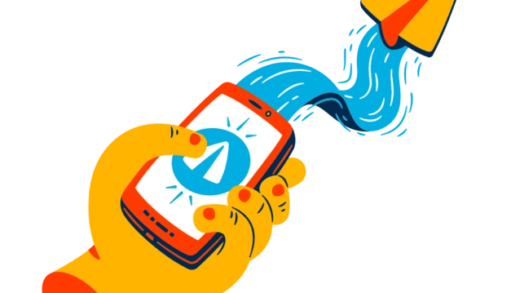Как изменить свой голос в TikTok: 3 шага
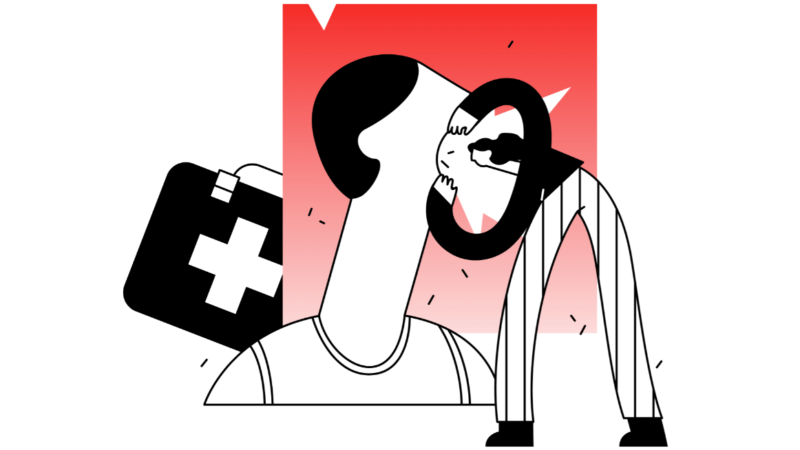
Изменение голоса в TikTok — отличный способ добавить юмора в ваше видео.
Однако, не так много пользователей знать, где голосовые эффекты.
Другие полагаются на сторонние приложения для изменения голоса.
Но знаете ли вы, что вы можете изменить свой голос прямо в TikTok?
В этом руководстве вы узнаете, как изменить свой голос в TikTok за 3 простых шага (со скриншотами).
К концу руководства вы сможете изменить свой голос на бурундук, мегафон, вибрато и т. д.
Как изменить свой голос в TikTok
Чтобы изменить свой голос в TikTok, просто запишите видео в приложении, нажмите на галочку, нажмите «Голосовые эффекты», измените свой голос на свой любимый голосовой эффект и опубликуйте видео.
Кроме того, вы можете использовать стороннее приложение, если хотите изменить свой голос в предварительно записанном видео.
Если вы хотите изменить свой голос, вы можете сделать это прямо в приложении TikTok.
Однако вам необходимо записать видео в самом приложении чтобы получить функцию «Голосовые эффекты».
В противном случае функция не будет отображаться на экране редактирования.
Вот как изменить свой голос в TikTok:
- Шаг №1: Запишите видео на TikTok
- Шаг № 2: Нажмите «Голосовые эффекты».
- Шаг № 3: Разместите видео
Шаг №1: Запишите видео на TikTok
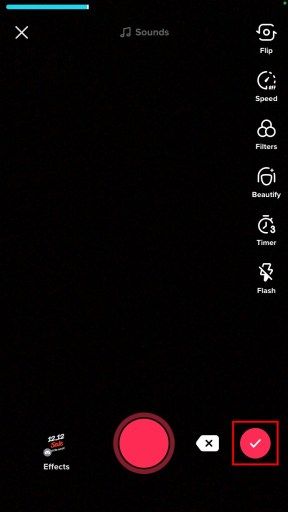
Откройте TikTok > коснитесь значка «+» > запись > нажмите галочку.
Во-первых, откройте TikTok и нажмите на Значок «+» на нижней панели навигации, чтобы записать видео.
Затем нажмите красный кружок, чтобы записать видео.
Рекомендуемая продолжительность видео — 15 секунд.
Поскольку вы записываете свой голос, вам не нужно добавлять звук к видео.
Однако вы по-прежнему можете использовать эффекты фильтра, чтобы изменить свой внешний вид.
После того, как вы закончите запись, нажмите галочку в правом нижнем углу экрана, чтобы отредактировать видео.
Поздравляем, вы успешно сняли видео в TikTok.
Теперь вам осталось изменить свой голос с помощью функции «Голосовые эффекты».
Важно отметить, что вы не можете используйте предварительно записанное видео для доступа к этой функции.
Вместо этого вам нужно записать видео в самом приложении, чтобы вы могли изменить свой голос.
Перейдите к следующему шагу, чтобы узнать, почему.
Шаг № 2: Нажмите «Голосовые эффекты».
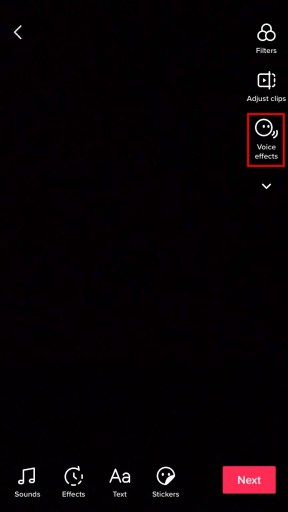
Нажмите «Голосовые эффекты»> выберите свой любимый голосовой эффект> нажмите в любом месте экрана> далее.
После того, как вы нажали на галочку на предыдущем шаге, вы попадете на экран редактирования.
На экране редактирования вы сможете редактировать видео, добавляя фильтры, звуки, текст и т. д.
Вы также сможете добавить голосовой эффект, чтобы изменить свой голос.
Функция голосовых эффектов расположена на правой боковой панели экрана редактирования.
Если вы не видите функцию «Голосовые эффекты», это означает, что вы пытаетесь отредактировать предварительно записанное видео.
Функция «Голосовые эффекты» будет скрыта на левой боковой панели, если вы редактируете видео из фотопленки.
ТикТок это в состоянии обнаружить если ваше видео снято вне приложения.
Если видео, которое вы сняли, взято из фотопленки, вы не сможете использовать функцию «Голосовые эффекты», чтобы изменить свой голос.
К сожалению, если вы хотите использовать эту функцию, вы должны записать видео в самом приложении.
Теперь нажмите на «Голосовые эффекты» на правой боковой панели экрана редактирования.
После того, как вы нажмете на него, вы сможете использовать множество голосовых эффектов (например, бурундук, мужской голос, микрофон).
Выберите свой любимый голосовой эффект, затем коснитесь экрана в любом месте.
Голосовой эффект будет применен к вашей записи и оригинальному звуку.
Нажмите «Далее» после выбора голосового эффекта.
Шаг № 3: Разместите видео
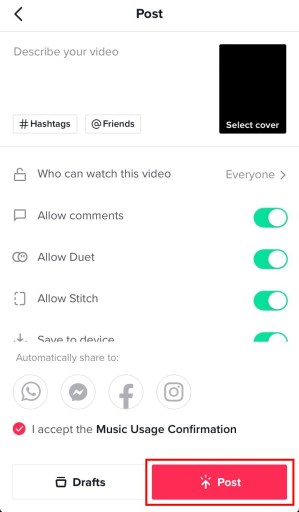
Отредактируйте подпись > выберите обложку > опубликуйте видео.
После того, как вы нажмете «Далее», вы попадете на экран публикации.
Вы сможете отредактировать подпись, выбрать обложку, изменить настройки конфиденциальности и многое другое.
Отредактируйте подпись и измените обложку видео.
Затем нажмите «Опубликовать» разместить видео в TikTok.
После того, как вы разместили видео, воспроизведите его, и ваш голос изменится на выбранный вами голосовой эффект.
Вы также можете воспроизвести видео, чтобы услышать голосовой эффект, пока вы находитесь на экране редактирования на предыдущем шаге.
Поздравляем, вы успешно изменили свой голос с помощью функции «Голосовые эффекты» в TikTok!
Ты можешь повторите шаги с 1 по 3 еще раз если вы хотите изменить свой голос в будущем еще раз.
Почему у меня нет голосовых эффектов в TikTok?
У вас нет голосовых эффектов в TikTok, потому что вы редактируете предварительно записанное видео из фотопленки.
Функция «Голосовые эффекты» появляется только при записи видео в самом приложении.
Если вы попытаетесь отредактировать видео из фотопленки, вы не сможете использовать функцию «Голосовые эффекты».
Это потому что это будет скрыт с правой боковой панели.
Чтобы изменить свой голос с помощью функции «Голосовые эффекты», вам необходимо записать видео прямо в приложении.
Однако, если вы настойчиво пытаетесь изменить свой голос на видео из фотопленки, вам придется использовать стороннее приложение для этого.
Сколько голосовых эффектов в TikTok?
Есть 14 различных голосовых эффектов на ТикТок.
Бурундук, Мужской голос, Микрофон, Мегафон, Рация, Робот и Батарея.
Есть также Vibrato, Electronic, Echo, Synth, Elf, Giant и Sound Wave.
Эти звуки можно найти на “Звуковые эффекты” на правой боковой панели, когда вы редактируете видео.
Заключение
Если вы уже давно пользуетесь TikTok, то могли заметить, что некоторые люди изменили свой голос в своих видео.
Что-нибудь из этого голосовые эффекты может быть веселым, скрипучим или капризным.
Это всегда вызывает смех.
Удивительно, но изменить свой голос в TikTok очень просто, особенно если вы записываете видео в самом приложении.
Чтобы изменить свой голос, просто выполните шаги, перечисленные в этом руководстве.
Вы также можете воспроизводить видео с голосовым эффектом на экране редактирования перед публикацией, чтобы услышать, как это звучит.
Дальнейшее чтение
101 комментарий TikTok Fairy для копирования и вставки
Что означает #xyzbca в TikTok?
Как удалить черновики в TikTok (3 простых шага)